Како користити функцију ИФ у Екцелу
Шта треба знати
- Функција ИФ се користи за извођење логичког теста, односно да ли је нешто тачно или не.
- Синтакса и аргументи функције ИФ су =ИФ(логички_тест, вредност_ако_тачно, [вредност_ако_нетачно]).
- На пример =ИФ(А2>А3,"Веће","Мање").
Овај чланак објашњава како да користите функцију ИФ за извођење логичког теста свих верзија програма Екцел, укључујући Екцел 2019 и Мицрософт 365. Наведено је неколико примера.
Шта је ИФ функција?
Тхе ИФ функција у Екцел-у се користи за извођење логичког теста. А формула коришћење ове функције се такође назива ан ИФ изјава или ан ако/онда изјава.
Све формуле које користе ову функцију могу имати један од два резултата. Начин на који функционише, као што ћемо видети у примерима испод, јесте да је формула подешена да тестира да ли је нешто тачно. Ако је истина, дешава се једно, али ако је лаж, дешава се нешто друго.

Функција ИФ је једна од неколико логичких функција можете користити у Екцел-у. Други укључују АНД, ИФЕРРОР, ИФС, НОТ и ОР.
Синтакса и аргументи функције ИФ
Свака формула која користи ИФ функцију има неколико делова:
=ИФ(логички_тест, вредност_ако_тачно, [валуе_иф_фалсе])
- логички_тест: Стање које тестирате. То је обавезно.
- вредност_ако_тачно: Шта би требало да се деси ако логички_тест тачно је. То је обавезно.
- валуе_иф_фалсе: Шта би требало да се деси ако логички_тест је лажна. Опционо је.
Писање Екцел ИФ изјаве је лако ако је прочитате мало другачије: ако је први део тачан, урадите ово. Ако је први део лажан, урадите ову другу ствар уместо тога.
Имајте на уму ова правила:
- Екцел се враћа ФАЛСЕ ако логички_тест је лажна и валуе_иф_фалсе је изостављен.
- Да бисте вратили текст као вредност_ако_тачно или валуе_иф_фалсе, мора бити окружен наводницима, са изузетком речи ТРУЕ и ФАЛСЕ.
- Функција ИФ не разликује велика и мала слова.
- Екцел 2010 и новије верзије дозвољавају постојање до 64 ИФ исказа у оквиру исте формуле. Старије верзије Екцел-а су ограничене на седам.
Примери функција ИФ
Ево неколико различитих начина на које можете да користите ИФ формуле у Екцел-у:
Напишите текст ако је изјава тачна
=ИФ(А2>А3,"већи","мањи")
Ово је заиста основни пример изјаве ИФ у Екцел-у. Тест је да се види да ли А2 је већи од А3. Ако јесте, напишите Већи, иначе напишите Мање.
Урадите математику ако је изјава тачна
=ИФ(А2>А3,А2-А3)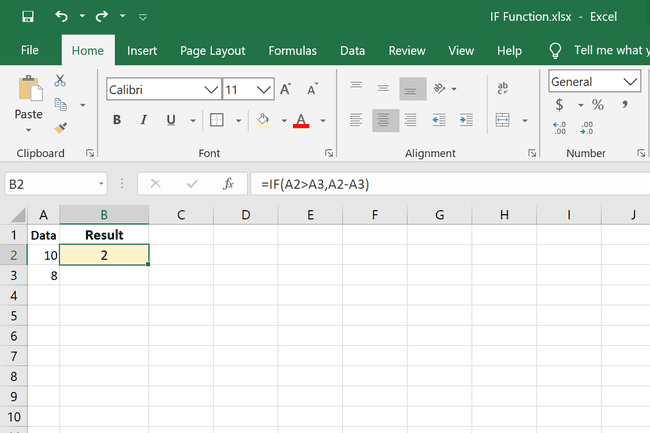
Ова ИФ изјава је написана мало другачије. Уместо да имате вредност_ако_тачно резултат је реч, то је одузимање једне вредности од друге. Па ако А2 је у ствари већи од А3, разлика ће бити резултат. Ако није тачно, пошто смо изоставили валуе_иф_фалсе део, Екцел враћа ФАЛСЕ.
Тестирајте исказ помоћу математике
=ИФ(А2/А3=5,А2/А3,"")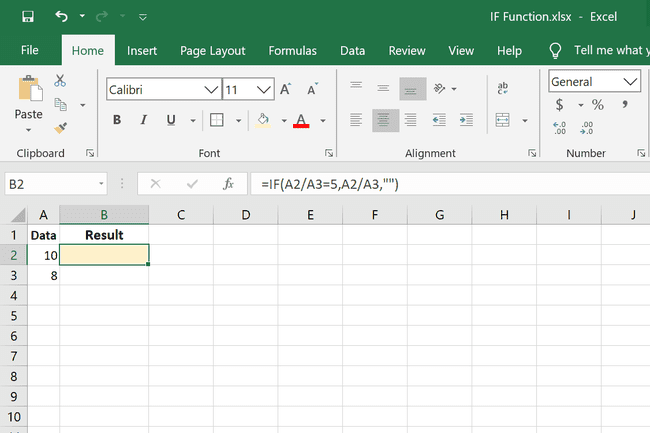
Други начин да се напише ИФ изјава је да се изврши прорачун унутар логички_тест одељак. Овде је услов ИФ А2/А3=5. Ако је то тачно, онда ћемо извршити прорачун А2/А3. Ако није једнако 5, желимо да резултат буде ништа, па користимо двоструке наводнике.
Тестирајте да ли је датум данас
=ИФ(А2=ДАНАС(),"Ово је данас","")
Друге Екцел функције се могу користити у оквиру ИФ наредбе. У овом примеру користимо функцију ДАНАС да бисмо проверили да ли А2 је данашњи датум. Ако јесте, формула пише Ово је данас, иначе ништа није написано.
Коришћење И са ИФ формулом
=ИФ(Е2<=ДАНАС(),"Сада","Ускоро")=ИФ(АНД(Ф2="Сада",Д2>=(Б2-Ц2)),"Да","Не")

Овај пример функције ИФ је мало више укључен. Идеја је да видимо да ли је нека ставка за коју дугујемо каснила, а ако јесте, видимо да ли је тај износ у нашем буџету да бисмо могли да га отплатимо. Ако су обе ове изјаве тачне, можемо видети у колони Г да ли је време да се плати.
ИФ(Е2<=ДАНАС(),"Сада","Ускоро") је у Хитност колона. Она нам говори да ли је ставка каснила или је доспела данас упоређивањем датума доспећа са данашњим датумом. Ако је рок данас или у прошлости, Сада уписује се у колону Ф, иначе пишемо Ускоро.
Други ИФ израз је и даље структуриран као ИФ израз иако се у њему користи АНД. Подебљани део је место где се налази функција АНД, а пошто је унутар првог скупа зареза, то је оно што користимо као логички_тест:
=ИФ(АНД(Ф2="Сада",Д2>=(Б2-Ц2)),"Да не")
Овде је другачије написано да би се показало да је исто као и друге ИФ изјаве:
=ИФ(тестирајте ову функцију И,пиши да ако је истина или напиши Не ако је лажно)
У оквиру функције АНД налазе се две ИФ изјаве:
- Ф2="Сада" је део формула у колони Г. Проверава да ли Сада је у Ф2.
- Д2>=(Б2-Ц2) има два дела: прво врши прорачун Б2-Ц2 да видимо колико нам је остало да платимо за ставку, а затим проверава расположиви буџет Д2 да видимо да ли имамо новца да то отплатимо.
Дакле, ако сада дугујемо новац, а имамо средства да га исплатимо, то нам је речено да, време је за отплату артикла.
Примери угнежђених ИФ исказа
Угнежђени ИФ искази се називају када је више од једног ИФ исказа укључено у формулу. Подешавање је скоро идентично, али уместо затварања заграде на крају првог сета, стављамо зарез и пишемо другу изјаву.
Два ИФ исказа у једној формули
=ИФ(Б2="Ф","Класа А",ИФ(Б2="М","Класа Б"))
Овај први пример се користи за категоризацију ученика према њиховом полу, где се женама додељује класа А, а мушкарцима класа Б. Формула проверава за Ф и М ин Б2 а затим пише било Класа А или Класа Б зависно од тврдње која је тачна.
Број заграда који вам је потребан на крају формуле са угнежђеним ИФ функцијама је исти број пута када се ИФ упише. У нашем примеру, ИФ се пише два пута, тако да су нам потребне две заграде на крају.
Три ИФ изјаве у једној формули
=ИФ(А2=ДАНАС(),"Ово је данас",ИФ(А2ДАНАС(),"Будући датум"))) 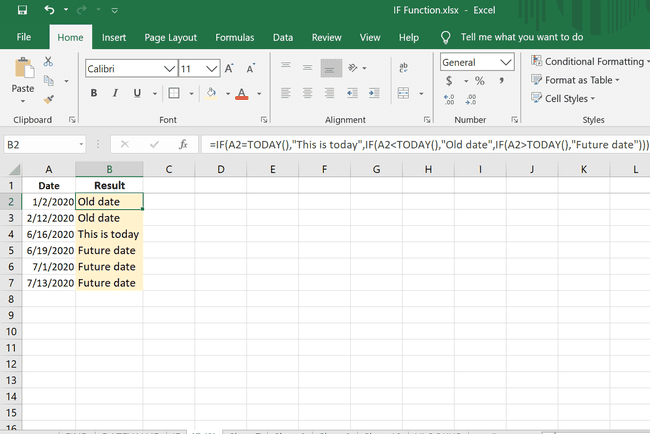
Ево примера формуле са више ИФ изјава. Идентично је горе наведеном примеру ДАНАС, али са још једним логичним тестом:
- Први сет проверава да ли А2 је данашњи датум и враћа се Ово је данас ако је.
- Други тест да ли је данас већи од А2 да се утврди да ли А2 је старији датум и враћа се Стари датум ако је.
- Коначно, постоји тест да се види да ли је данашњи датум мањи од датума у А2, и формула се враћа Будући датум ако је.
Цена копије ако су изјаве нетачне
=ИФ(Ц2="Рачун","",ИФ(Ц2="Храна","",Б2))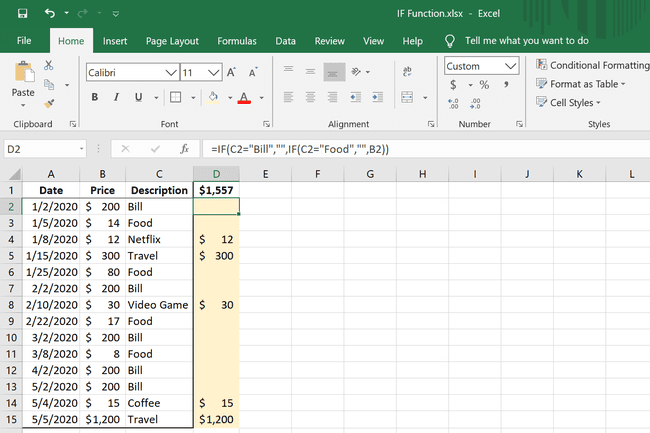
У овом последњем примеру формуле ИФ, морамо брзо да идентификујемо укупан износ свих куповина које не спадају у одређену категорију. Збрајамо све наше непотребне куповине, а са дугачком листом, ово је најбољи начин да то урадимо. Утврдили смо да сваки опис ставке који каже Билл или Храна је важно, па цена, у Б2, мора бити приказано за све остале ставке.
Ево шта се дешава:
- Ц2="Рачун","": Ако Ц2 каже Билл, оставите ћелију празном.
- Ц2="Храна","": Ако Ц2 каже Храна, оставите ћелију празном.
- Б2: Ако је било која од ових изјава лажна, напишите шта је унутра Б2.
Оно што нам ова формула оставља је листа цена које онда можемо збројити СУМ функција да брзо процени колико је новца потрошено на предмете који нам нису били потребни.
Лакши начин за писање угнежђених ИФ изјава
Како све више уграђујете у формулу, она може брзо постати неуправљива и касније је тешко уређивати. Један од начина да олакшате рад са угнежђеним ИФ наредбама је да ставите прелом реда после сваке изјаве, овако:
=ИФ(А2=ДАНАС(),"Ово је данас",ИФ(А2ИФ(А2ИФ(А2>ДАНАС(),"Будући датум")))
Да бисмо то урадили у Екцелу, морамо да уредимо из трака са формулама:
Изаберите траку формуле на врху Екцел-а.
Поставите миша испод простора за текст док се курсор не промени у двострану стрелицу, а затим кликните и превуците оквир надоле да бисте обезбедили више радног простора.
Ставите курсор иза знака једнакости и притисните Алт+Ентер (Виндовс) или Цтрл+Оптион+Ентер (Мац). Ово ставља остатак формуле на нову линију.
-
Поновите корак 3 пре сваке ИФ изјаве тако да свака инстанца буде стављена на своју линију.

